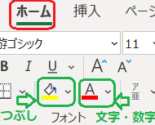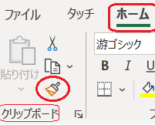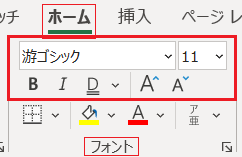
【 ” Excel ” で ⑤ 簡単 フォントとフォントサイズの 設定のしかた 】
” Excel ” で
フォントとフォントサイズを 設定 / 変更 のしかた
下のような 動画を作成しましたので よろしければ ご参照ください
( 👆 こちらを マウス左クリックすると再生します )
≪フォントの設定と変更のしかた≫
( フォントを 決めます)
① フォントの入力したい セルをマウス左クリックで選択します
➁ ホーム表示 真下の横長枠 右のv をマウス左クリックしてフォントを決めます
変更したい場合は 変更先を選択して➁の処理を行います
( フォントサイズを 決めます)
① フォントサイズを決める必要のあるセルをマウス左クリックで選択します
➁ ホーム表示 真下の横長枠 右側にある 数字枠右の v をマウス左クリックして
フォントサイズを決めます
③ 動画にはありませんが 数字枠の左下にある A (フォントサイズの拡大)
A (フォントサイズの縮小)をマウス左クリックを連続して フォントサイズを
決めることもできます
変更したい場合は 変更先を選択して ➁ or ③ の処理を行います
( B I U̠ について )
A A の左にある B I U̠ は マウス左クリックで 選択した範囲のフォントが
B ・・・ 太文字 になります
I ・・・ 斜め文字になります
U̠ ・・・ フォントに下線が入ります
( U̠ の右横のvをマウス左クリックして 二重下線 を選択することもできます)
設定の解除をするには いずれも B I U̠ の上で マウス左クリックします
≪まとめての処理が可能です≫
① フォント入力セルとフォントサイズの設定必要なセルを 範囲指定します
範囲指定はマウス左を押したままで 上下左右にドラッグして行います
➁ 範囲を指定したら( フォントを決めます)( フォントサイズ を決めます)
の ➁ or ③ の処理を行います
” Excel ” の使い方を覚える早道としては お小遣帳や 家計簿 など
なんでもいいので 何か使える表を作成してみることだと思います
一つの表を作り上げることで 操作の仕方を結構 覚えるられると思いますよ
今回は
” Excel ” で フォントとフォントサイズを 設定 / 変更 のしかた でした
少しは 参考になると 嬉しいのですが 🖐😃